Bienvenue, chers visiteurs ! De nombreux propriétaires routeur Wi-Fi Les s et les points d'accès sont confrontés à un problème lorsque le mot de passe de leur propre réseau Wi-Fi est oublié. Cela se produit pour diverses raisons, par exemple, vous l'avez configuré depuis longtemps ou votre fournisseur l'a configuré pour vous et a spécifié un mot de passe. Ou vous l'avez simplement oublié au fil du temps, puisque le réseau Wi-Fi se connecte automatiquement lorsque vous démarrez votre ordinateur portable ou votre ordinateur, alors vous ne pensez pas vraiment au mot de passe WiFi de ce réseau sans fil. Le Wi-Fi fonctionne et est bon. Mais tôt ou tard, la question se pose, comment trouver le mot de passe WiFi du réseau domestique ?
Nous voulons généralement voir le mot de passe wifi lorsque nous voulons connecter un nouvel appareil au réseau sans fil, qu'il s'agisse d'un nouvel ordinateur portable, téléphone ou . Si vous ne connaissez pas le mot de passe de votre propre réseau, ne vous découragez pas. Dans cet article, nous vous expliquerons comment trouver le mot de passe WiFi via Windows et en vous rendant sur le routeur (ou comme on l'appelle aussi routeur Wi-Fi sans fil). Voyons donc où vous pouvez voir les données d'authentification de votre réseau.
Comment trouver le mot de passe du Wi-Fi dans Windows
Ce chapitre de nos instructions aidera ceux d'entre vous qui ont déjà un réseau connecté à un ordinateur avec un module WiFi intégré ou à un ordinateur portable. Si vous avez un tel ordinateur et que le réseau Wi-Fi fonctionne déjà dessus, il ne sera pas difficile de trouver le mot de passe. Certes, nous voulons vous avertir tout de suite que cela ne peut être fait que par l'administrateur, c'est-à-dire que vous devez vous rendre sur un ordinateur portable ou un PC avec des droits d'administration. sous Windows, vous pouvez lire le lien fourni.
Ainsi, on retrouve l'icône Wi-Fi sous forme d'échelle dans la barre d'état Windows, ou on va dans le "Panneau de configuration" système opérateur. Nous devons trouver l'élément "Centre réseau et partage", comme sur l'image :
Une fois dans le centre de contrôle du réseau, nous trouvons l'élément de menu "Gérer les réseaux sans fil", comme indiqué dans la capture d'écran suivante de nos instructions :

Après cela, vous devez trouver un réseau Wi-Fi fonctionnel auquel vous souhaitez vous connecter, cliquez dessus avec le bouton droit de la souris et sélectionnez l'élément de menu "Propriétés". Voici une capture d'écran de la façon dont c'est fait :

Notez que dans certaines éditions tronquées de Windows 7 et Windows 8, l'élément "Gérer les réseaux sans fil" peut ne pas apparaître, dans ce cas, vous devez ouvrir la liste des réseaux WiFi dans la barre d'état, trouver votre réseau Wi-Fi sans fil, à droite- cliquez dessus et cliquez sur "Propriétés". Comment trouver le bon réseau s'il y en a beaucoup ? C'est très simple, au contraire, "Connecté" doit être écrit (comme déjà mentionné ci-dessus, s'il n'y a pas de réseau connecté, alors toute l'idée de découvrir le mot de passe WiFi de Windows est inutile).
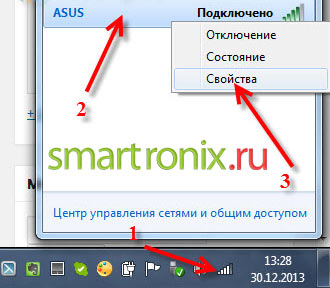
Donc, en entrant dans les propriétés du réseau Wi-Fi sans fil, nous devons accéder à l'onglet "Sécurité", comme indiqué dans l'image suivante (n'oubliez pas que tout doit être fait sous l'administrateur). Après cela, sur l'onglet, il suffit de cocher la case "Afficher les icônes saisies" et le mot de passe tant attendu apparaîtra dans la ligne "Clé de sécurité réseau".

Au fait, vous pouvez également connaître ici le type de sécurité et le type de cryptage de votre réseau, ce qui peut être utile lors de la connexion d'un smartphone ou d'une tablette. Il semblerait que l'article puisse être complété et nous avons réussi à trouver le mot de passe WiFi, mais que se passe-t-il si vous n'avez pas de réseau sans fil connecté, comment pouvez-vous trouver le mot de passe wifi oublié dans ce cas ? Dans ce cas, notre chemin se trouve directement dans l'interface du routeur ou du point d'accès, selon ce que le Wi-Fi distribue.
Comment voir le mot de passe wifi sur le routeur
Pour les débutants, il sera sûrement difficile d'entrer dans le routeur Wi-Fi lui-même. Mais ici aussi site Internet se précipite pour aider. Suivez le lien ci-dessous pour un guide complet. Brièvement, cela se fait comme ceci :
- Nous ouvrons le navigateur.
- Nous conduisons l'adresse WiFi du routeur dans la barre d'adresse - c'est soit 192.168.0.1 ou 192.168.1.1.
- Dans la fenêtre qui apparaît, saisissez le nom d'utilisateur et le mot de passe de l'interface.
Si vous ne vous souvenez pas du mot de passe du routeur, vous devrez réinitialiser les paramètres avec le bouton "Réinitialiser", situé à l'arrière du routeur, et encore. En principe, nous avons déjà décrit d'autres actions dans un article sur le comment, mais pour plus de clarté, nous allons probablement nous répéter. Étant donné que les routeurs sont différents pour tout le monde, l'interface de ces routeurs sera également différente. Si vous êtes dans les paramètres pour la première fois, vous ne devriez pas en avoir peur. Vous devez regarder attentivement et trouver l'élément de menu du routeur, généralement appelé "Sans fil" ou "Sécurité sans fil".
![]()
Sur les routeurs dotés d'un micrologiciel russifié, vous devez rechercher l'élément "Réseau sans fil".

Comme vous pouvez le voir sur les deux images précédentes, le champ lui-même, où le mot de passe WiFi est défini, peut être appelé différemment. Il peut s'agir à la fois de "Mot de passe PSK" et de "Clé WPA-PSK" ou simplement de "Phrase de passe". Si vous ne trouvez vraiment pas l'élément souhaité dans les paramètres, téléchargez le manuel de votre modèle de routeur. Il est à noter que tous les routeurs n'affichent pas le mot de passe :

Si le mot de passe n'est pas visible dans les paramètres de votre routeur Wi-Fi (comme indiqué dans la capture d'écran ci-dessus), il vous suffit de le remplacer par un autre. Enfin, nous voulons répondre à la question qui intéresse beaucoup - comment connaître le mot de passe wifi du voisin. En fait, tout n'est pas aussi simple que vous le pensez, chers lecteurs. Si le réseau Wi-Fi est protégé par un cryptage tel que TKIP, WPA ou WPA (nous en avons parlé), le piratage du réseau de quelqu'un d'autre est assez problématique, car ces types de cryptage fournissent bonne protection canal.
Pour les esprits curieux, nous vous conseillons de regarder l'article, qui décrit la méthode du mot de passe par force brute, à condition que le modèle du routeur sans fil soit connu. C'est là que nous voulons terminer. Si vous rencontrez des difficultés ou souhaitez simplement poser une question, veuillez le faire dans le formulaire de commentaire ci-dessous.
Aujourd'hui, je voudrais parler du mot de passe Wi-Fi. Vous vous en souvenez probablement très bien, ou vous l'avez écrit quelque part sur un morceau de papier. Il est peu probable que vous y pensiez jusqu'à ce jour malheureux où vous perdez encore ou oubliez simplement ces quelques personnages. Cependant, il existe également d'autres situations.
Voici un exemple pour vous : de nombreux utilisateurs ne savent pas comment configurer les routeurs Wi-Fi (routeurs). Et ceci malgré le fait que pour de nombreux fournisseurs d'accès à Internet, il existe des paramètres automatiques : tout ce qui est demandé à l'utilisateur est de sélectionner son fournisseur et tous les paramètres seront enregistrés automatiquement. Bien sûr, je ne blâme personne, au contraire, je traite ces choses avec compréhension, car il y a quelques années, je ne comprenais moi-même rien du tout aux paramètres du routeur. Alors, pour mettre en place l'appareil, ils font souvent appel à un spécialiste qui fait son travail en quelques dizaines de minutes. Mais pour une raison quelconque, il arrive souvent que le tuner principal, soit exprès, soit tout à fait par accident, oublie de dire le mot de passe du réseau. Et si vous souhaitez accéder à Internet via Wi-Fi à la maison depuis votre téléphone ou votre tablette, vous ne pourrez tout simplement pas le faire, car vous ne connaissez pas la chose la plus importante - le mot de passe.
L'éternelle question - que faire? Pour une raison quelconque, beaucoup conseillent immédiatement. La décision est en partie correcte, mais pas la plus raisonnable. Pourquoi? Mais parce qu'après avoir réinitialisé les paramètres, vous devrez tout reconfigurer. Et c'est bien si vous savez comment faire, mais sinon ? Nous devrons rappeler l'assistant ... Par conséquent, je suggère d'abord d'essayer de comprendre le mot de passe en utilisant des méthodes bien connues.
Si votre ordinateur est connecté à un réseau sans fil
Ainsi, si votre ordinateur ou ordinateur portable est en ce moment connecté à un réseau sans fil, il ne sera pas difficile de découvrir les personnages précieux.
Tout d'abord, nous déplaçons le curseur de la souris sur l'icône de connexion, qui se trouve dans la partie inférieure droite de l'écran, et appuyons sur le bouton droit de la souris, appelant ainsi le menu. Sélectionnez "Centre réseau et partage" et cliquez dessus.

Après cela, vous serez redirigé vers la page pour afficher les informations de base sur le réseau et configurer les connexions. Sur le côté gauche de la page, il y a une telle sous-section "Gestion du réseau sans fil", sur laquelle vous devez cliquer.
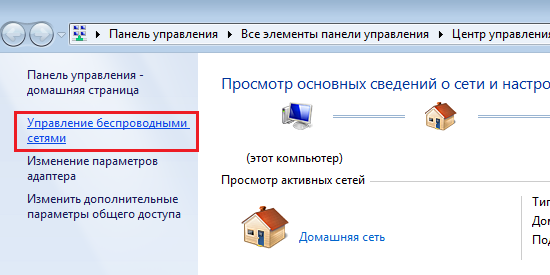
Maintenant, dans la fenêtre, vous verrez une liste de tous les réseaux sans fil que vous utilisez ou avez utilisés. Sélectionnez celui que vous souhaitez, déplacez le curseur dessus et appuyez sur le bouton droit. Un menu apparaîtra, dans celui-ci sélectionnez le premier élément "Propriétés".

Vous verrez une petite fenêtre avec les propriétés de ce réseau sans fil. Sélectionnez l'onglet "Sécurité" et cochez la case à côté de "Afficher les caractères d'entrée", comme dans ma capture d'écran. Dans la fenêtre Clé de sécurité réseau, vous verrez un mot de passe Wi-Fi que vous pouvez utiliser sur n'importe quel appareil (sauf lorsqu'il y a une restriction sur les appareils).
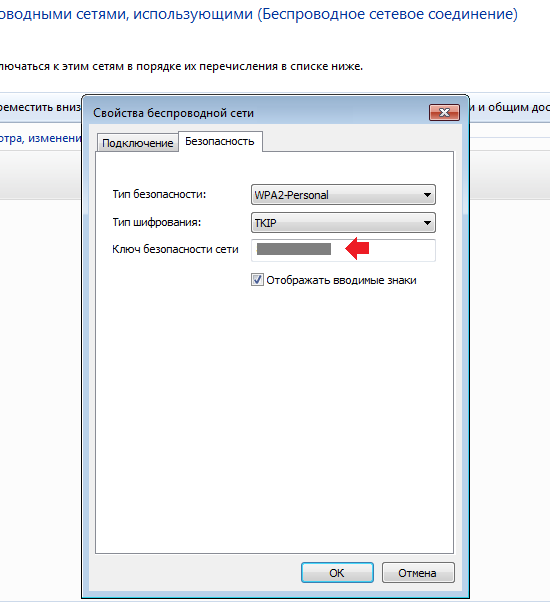
Dans certains cas, lorsque vous survolez l'icône de connexion et cliquez sur le bouton droit de la souris, l'élément "Centre Réseau et partage" est manquant. Si tel est votre cas, ne vous inquiétez pas. Au lieu du bouton droit, appuyez sur le bouton gauche et vous verrez une liste de tous les réseaux disponibles. Sélectionnez celui auquel vous êtes actuellement connecté et appuyez sur le bouton droit pour faire apparaître le menu. Dans celui-ci, sélectionnez la section "Propriétés".
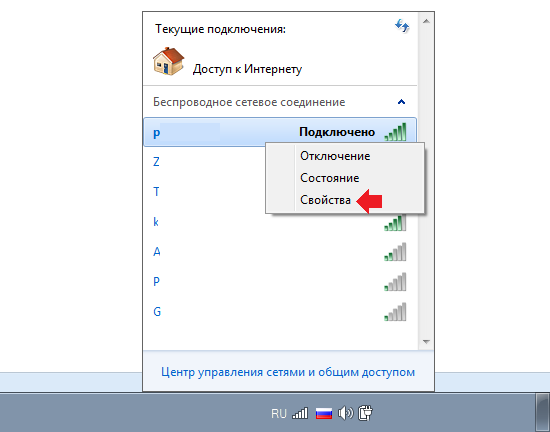
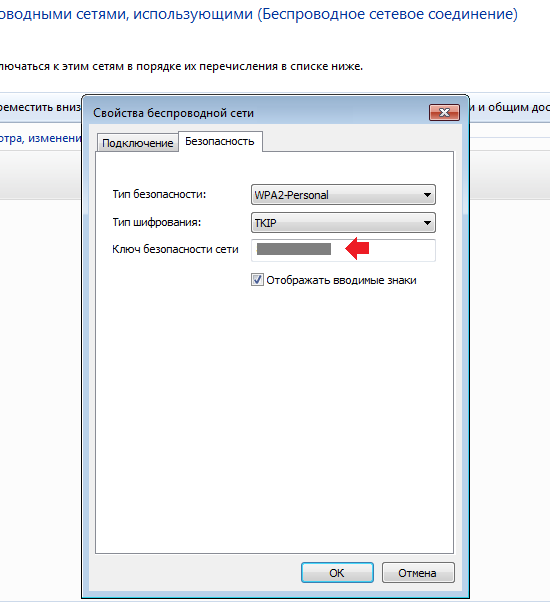
En général, rien de compliqué.
Nous regardons le mot de passe à travers les paramètres du routeur
Si à ce moment votre ordinateur ou portable n'est pas connecté à un réseau sans fil, vous ne pourrez pas utiliser la méthode précédente. Que faire alors ? Je vous suggère de regarder les données via les paramètres de votre routeur, heureusement, ce n'est pas du tout aussi difficile qu'il n'y paraît.
Tout d'abord, et peut-être le plus important, vous devez connaître votre nom d'utilisateur et votre mot de passe pour accéder aux paramètres du routeur. Où les trouver ? Le plus souvent, ces données se trouvent sur un autocollant, généralement situé au bas ou sur le côté de l'appareil. En même temps, vous pouvez également y voir l'adresse de connexion du formulaire http://192.168.1.1/ (selon le modèle spécifique de votre routeur).
Alors, entrez l'adresse http://192.168.1.1/ dans la ligne du navigateur (n'oubliez pas que cela peut être différent pour vous). Appuyez sur la touche Entrée, attendez que la page se charge, puis entrez le nom d'utilisateur et le mot de passe que vous avez trouvés.
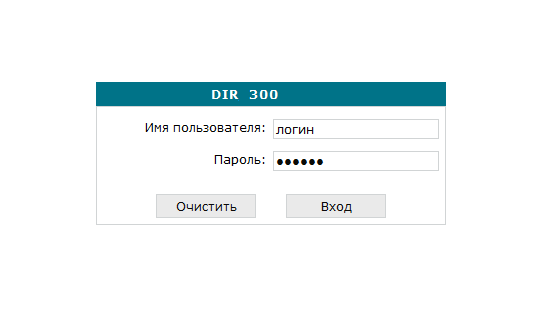
Si les données ne conviennent pas, vous devrez très probablement réinitialiser les paramètres du routeur. Dans ce cas, vous devrez reconfigurer l'appareil, mais vous pouvez vous-même prescrire le mot de passe que vous souhaitez. Cependant, ci-dessous, vous pouvez lire comment trouver les données à l'aide d'un programme spécial.
Si les données sont apparues et que vous êtes entré calmement dans le panneau, alors c'est tout simplement merveilleux. Je montre un exemple basé sur le modèle D-Link Dir-300. Sélectionnez la section Wi-Fi, sous-section "Paramètres de sécurité". Ici, dans la colonne "Clé de chiffrement", nous voyons le même mot de passe (indiqué par une flèche).

Au fait, vous pouvez le changer en ce que vous voulez. N'oubliez pas de l'écrire quelque part et assurez-vous de sauvegarder vos paramètres. Ne touchez à rien d'autre ici.
Nous utilisons des programmes spéciaux
Si rien ne vous aide et que vous ne souhaitez tout simplement pas réinitialiser les paramètres du routeur, vous pouvez essayer d'utiliser le programme WirelessKeyView. Il vous permet de restaurer toutes les clés de réseau sans fil enregistrées par les services sur l'ordinateur de l'utilisateur. Oui, vous ne pourrez pas trouver les mots de passe Wi-Fi d'autres personnes à l'aide de ce logiciel, mais les vôtres le sont complètement.
Pour ce faire, trouvez le programme sur le réseau (il est distribué gratuitement), téléchargez-le et installez-le sur votre PC. Ensuite, démarrez et attendez. Après un certain temps, le programme analysera l'ordinateur et trouvera tous les mots de passe réseau qui ont été enregistrés, comme indiqué dans la capture d'écran.
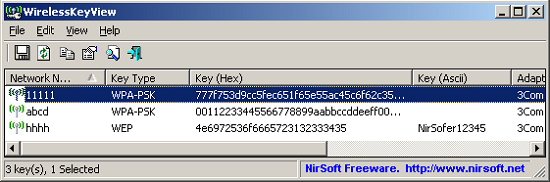
C'est un logiciel tellement utile.
Comment connaître le mot de passe du Wi-Fi sur Android ?
Curieusement, mais vous pouvez connaître le mot de passe si vous êtes connecté à un réseau Wi-Fi à l'aide de votre smartphone ou tablette basé sur le système d'exploitation Android. Certes, il y a une fonctionnalité ici - l'appareil connecté au réseau doit avoir les droits root, car sinon rien n'en sortira.
Nous avons donc l'appareil entre les mains. Nous aurons également besoin d'un gestionnaire de fichiers. Ils peuvent être, par exemple, conducteur ES. Ouvrez-le, accédez au répertoire racine et, à partir de là, au dossier de données.
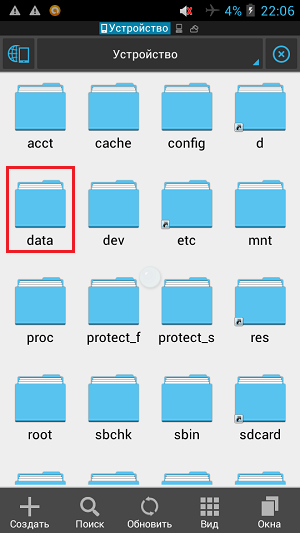
Ici, nous recherchons le dossier misc, ouvrez-le, puis allez dans le dossier wifi et sélectionnez le fichier wpa_supplicant.conf.
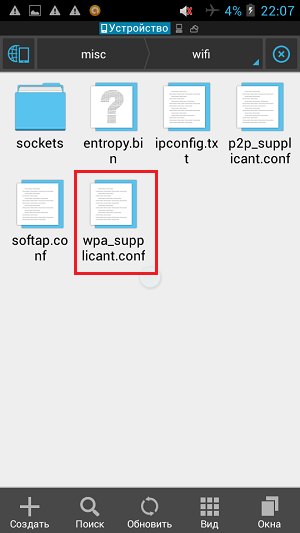
Il contient absolument tous les réseaux et mots de passe auxquels l'appareil s'est jamais connecté. Ce fichier peut être ouvert via le même gestionnaire de fichiers.
C'est tout pour aujourd'hui. Si vous avez des questions sur l'article, n'hésitez pas à les poser.
PS Toutes les actions ont été effectuées sur Windows 7.
Comment connaître le mot de passe de votre Wi-Fi sur un ordinateur ?
De nos jours, presque tous les internautes actifs à la maison disposent d'un routeur Wi-Fi. C'est pratique lorsque plusieurs appareils de la maison, tels qu'un téléviseur, un smartphone, un ordinateur portable et une tablette, doivent être connectés à Internet.
C'est là que le routeur Wi-Fi vient à la rescousse. Mais tout Wi-Fi doit être protégé par un mot de passe pour empêcher les connexions illégales.
Ce même mot de passe est saisi pour un appareil lorsqu'il est connecté 1 fois et n'est plus jamais demandé. Après cela, le mot de passe est oublié en toute sécurité et lorsque vous connectez un nouveau ou reconnectez un ancien appareil, sa saisie devient impossible.
Dans cet article, nous parlerons de la façon dont vous pouvez voir le mot de passe de votre Wi-Fi via un ordinateur portable ou un ordinateur qui y est déjà connecté.
Afficher le mot de passe Wi-Fi sur un autre ordinateur
Si vous avez un autre ordinateur ou ordinateur portable déjà connecté au Wi-Fi (à savoir via Wi-Fi et non via un fil), le mot de passe à partir duquel vous devez connaître, puis effectuez les étapes suivantes (la méthode fonctionne sur n'importe quel Versions Windows-XP, 7, 8.1, 10).
On retrouve l'icône de connexion dans le coin inférieur droit.
icône de connexion réseau
Faites un clic droit dessus et sélectionnez "Centre Réseau et partage" (Pour Windows XP - "Connexions réseau").
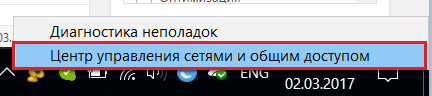
Accédez au Centre Réseau et partage
Dans la fenêtre qui s'ouvre, faites un clic gauche sur l'icône de connexion sans fil active.
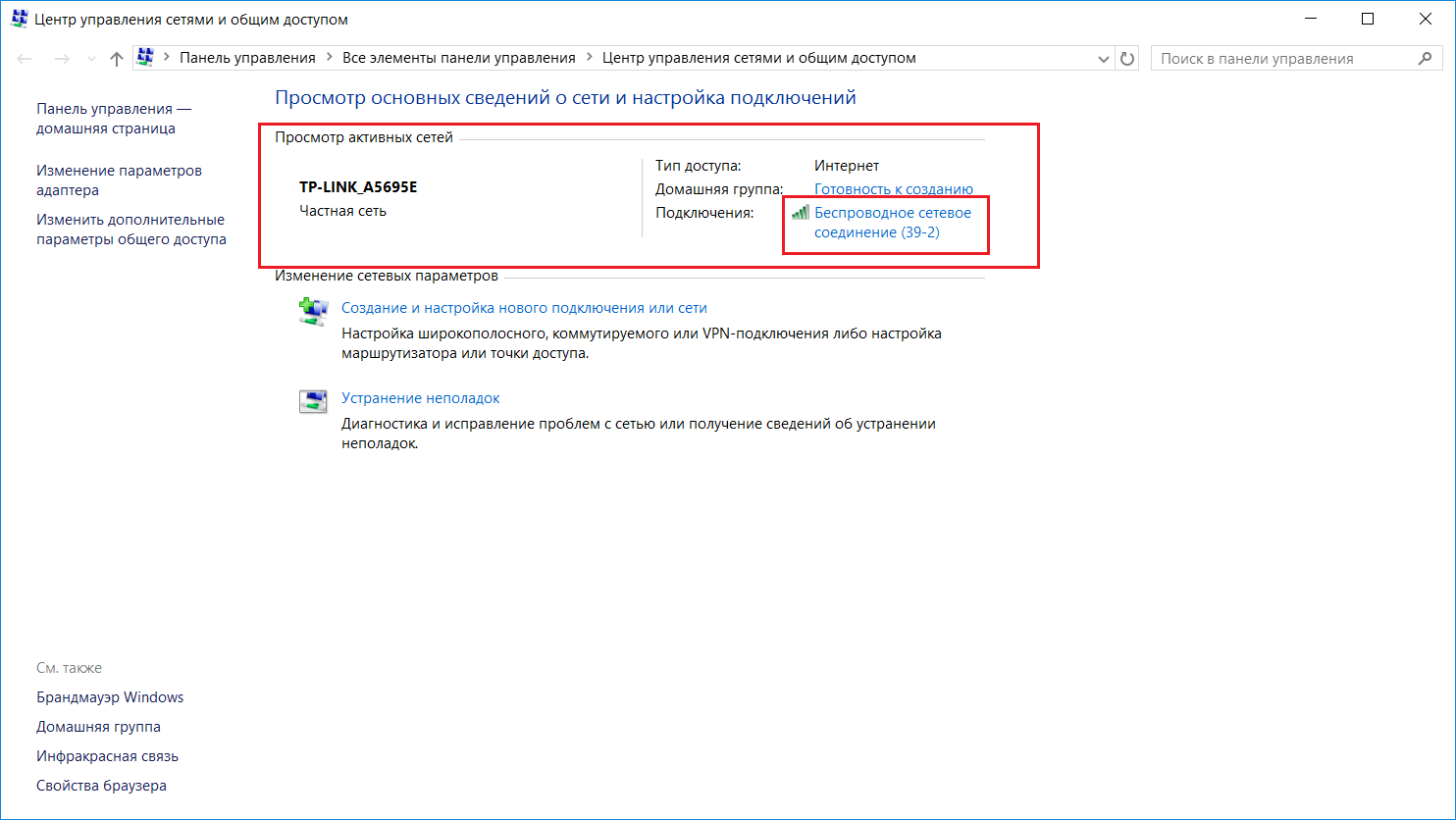
Sélection d'une connexion sans fil active
Une fenêtre d'état s'ouvrira, dans laquelle vous devrez sélectionner "Propriétés du réseau sans fil".
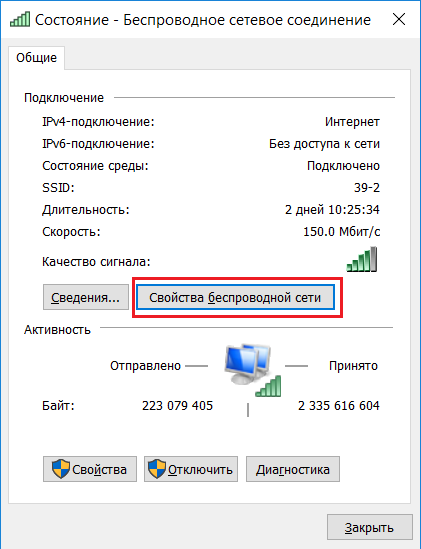
Affichage des propriétés d'une connexion sans fil active
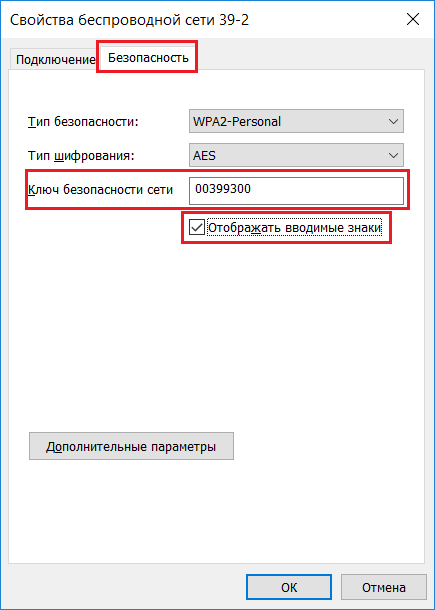
Afficher le mot de passe de votre Wi-Fi sur l'ordinateur
Après cela, le mot de passe de votre point Wi-Fi sera affiché dans la ligne "Clé de sécurité réseau".
Comment connaître le mot de passe d'un routeur Wi-Fi via un ordinateur connecté à celui-ci par un fil?
Nous allons maintenant examiner la situation dans laquelle vous devez connaître le mot de passe du routeur, avec un ordinateur qui y est connecté via un câble.
La première chose à faire est de trouver l'adresse de la passerelle dans la configuration du réseau. Cette adresse sera l'adresse de notre routeur, à laquelle vous devez vous rendre pour connaître le mot de passe.
Comme dans le cas précédent, en bas, nous trouvons l'icône de connexion réseau et faisons un clic droit dessus. Ensuite, sélectionnez "Centre Réseau et partage" dans le menu déroulant.

Connectez-vous au Centre Réseau et partage
Sélectionnez une connexion active réseau local simple clic du bouton gauche de la souris dans la fenêtre qui s'ouvre.
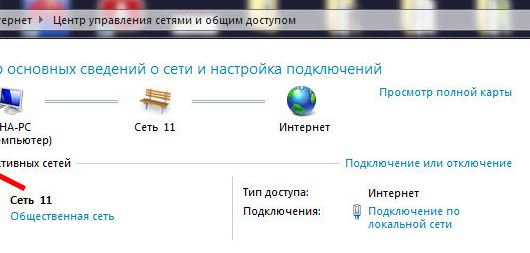
Sélection d'une connexion filaire active
Dans la fenêtre d'état de la connexion qui s'ouvre, cliquez sur le bouton "Détails".

Afficher les détails de la connexion LAN filaire
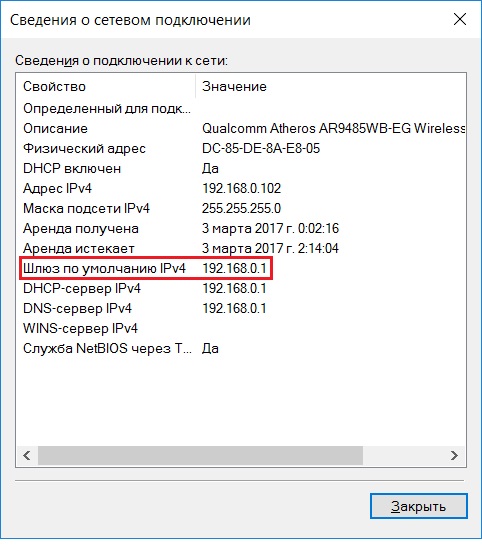
Vue passerelle. qui est l'adresse du routeur
Ouvrez n'importe quel navigateur et entrez les numéros d'adresse IP de la ligne ci-dessus. Dans notre cas, il s'agit de 192.168.0.1.

Saisie de l'adresse du routeur pour entrer ses paramètres
Un formulaire d'autorisation devrait apparaître dans lequel vous devez entrer "admin" dans les deux lignes du login et du mot de passe.

Saisie du login et du mot de passe du routeur Wi-Fi
Ainsi, vous irez dans les paramètres de votre routeur Wi-Fi. Maintenant, selon le modèle du routeur, vous devez trouver quelque chose de similaire au "mode sans fil", Wi-FI, sans fil ou Wlan.
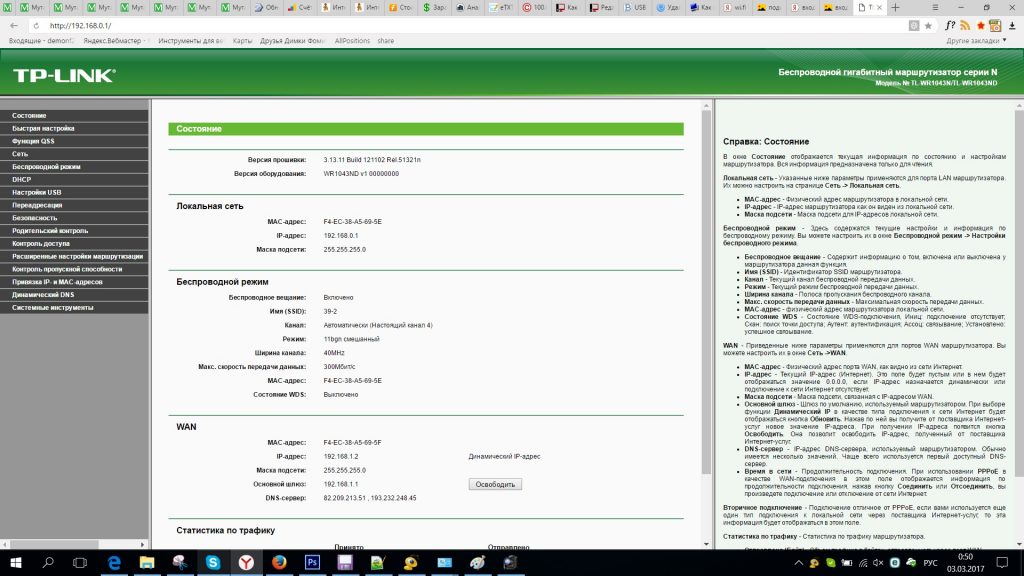
Menu principal des paramètres du routeur TP-Link
Dans notre cas, il existe un routeur TP-Link avec une interface russifiée. Sur celui-ci et sur presque tous les routeurs TP-Link, vous pouvez voir le mot de passe du Wi-Fi et le modifier dans le menu "Mode sans fil" -> "Sécurité sans fil".

Afficher et modifier le mot de passe Wi-Fi sur le routeur TP-Link
Bonjour tout le monde! Aujourd'hui, vous apprendrez à connaître le mot de passe du routeur wifi de votre réseau sur un ordinateur.
Comme c'est triste d'oublier le mot de passe de votre compte : que ce soit réseau social ou wifi. C'est bien pire s'il s'agit d'un mot de passe pour un porte-monnaie électronique… Mais dans toutes ces situations, il y a toujours une issue. Et vous ne devriez pas paniquer. Lisez simplement cet article et vous comprendrez comme sans effort sur l'ordinateur pouvez-vous perdre Mot de passe WiFi.
Comment trouver le mot de passe du wifi sur un ordinateur ou le récupérer
Pour que vous compreniez comment trouver le mot de passe wifi sur un ordinateur, vous devez suivre les étapes suivantes. Restaurer mot de passe oublié du Wi-Fi.
Passons donc à l'action.
- Trouvez-le dans le coin inférieur droit du bureau icône de connexion réseau et appelez son menu contextuel (cliquez une fois avec le bouton droit de la souris).
- Dans la liste qui s'ouvre, cliquez sur " Centre de réseau et partage».

- Dans la fenêtre qui apparaît, sélectionnez "".

- Dans la nouvelle fenêtre, vous devez trouver votre connexion et cliquer dessus une fois avec le bouton droit de la souris. Parmi les options proposées, cliquez sur « Propriétés ».

- Ouvrez l'onglet " Sécurité"Et faites attention à la ligne" Clé de sécurité réseau". Les caractères masqués sont affichés ici. Ceci est votre mot de passe souhaité! Pour le voir, vous devez cocher la case " Afficher les caractères saisis».

Votre tâche est maintenant de ne pas perdre ou oublier le mot de passe. Vous pouvez écrire dans un bloc-notes ou créer un document avec des mots de passe qui seront stockés sur votre PC dans un endroit que vous connaissez.
Si au point 3 vous avez eu un pépin par manque de délais" Gestion du réseau sans fil", puis procédez comme suit :
- Cliquez sur l'icône de connexion située sur le panneau de notification et vous verrez une liste de réseaux.
- Sélectionnez votre réseau en cliquant dessus clic-droit. Ensuite, cliquez sur " Propriétés».

- Cochez la case "Afficher les caractères saisis" et un mot de passe oublié apparaîtra devant vous.

Ici comme peut être fait sans trop d'effort découvrez sur l'ordinateur mien Mot de passe WiFi. Si cette méthode ne fonctionne pas, vous devez utiliser les paramètres du routeur.
Recherchez votre mot de passe Wi-Fi dans les paramètres du routeur. Pour ça:
- connectez le routeur à votre PC en utilisant câble réseau qui vient avec le routeur ;
- dans la barre d'adresse du navigateur, tapez l'adresse 192.168.1.1 ;
- entrez votre identifiant et votre mot de passe - admin et admin, respectivement (à condition que vous ne les ayez pas modifiés);
- ouvrez l'onglet Sans fil (mode sans fil) - Sécurité sans fil (Protection du mode sans fil);
- line PSK Password : (Mot de passe PSK :) contiendra votre mot de passe pour accéder au réseau Wi-Fi. Le mot de passe peut également se trouver sur cette page, mais sur une ligne différente.
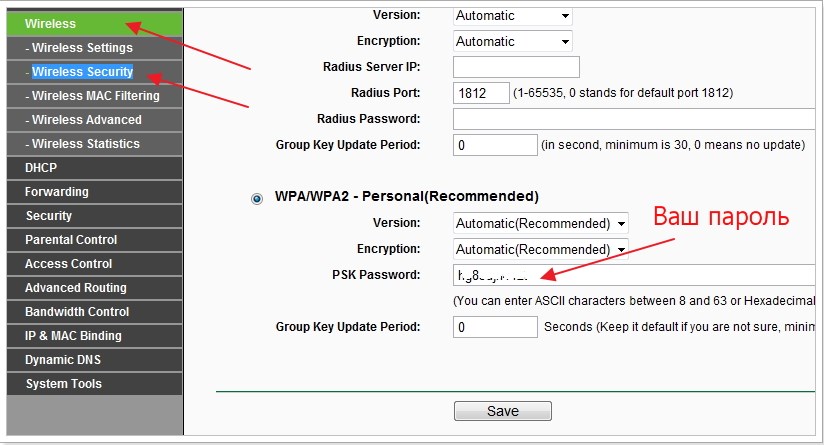
Les routeurs Asus affichent le mot de passe sur la page principale.

Si tout le reste échoue, vous pouvez utiliser la réinitialisation d'usine sur le routeur. Cependant, dans ce cas, vous devrez le configurer à nouveau vous-même (définir les paramètres de connexion au réseau, le nom du réseau, etc.). Mais vous pouvez spécifier votre nouveau mot de passe et vous n'aurez alors pas à restaurer l'ancien.
Vous connaissez maintenant plusieurs options, comme sur un ordinateurdécouvrir tu es perdu Mot de passe WiFi. Bonne chance à tous, et si vous avez des questions, veuillez contacter la ligne de commentaires.
Avec Uv. Evgueni Kryzhanovsky
Les réseaux Wi-Fi sans fil sont maintenant presque partout. Au domicile des utilisateurs ordinaires, au travail, dans les endroits bondés. Et si vous utilisez activement divers réseaux Wi-Fi, vous devez avoir rencontré des situations dans lesquelles vous ne pouvez pas vous souvenir du mot de passe d'un réseau sans fil particulier. Il n'est pas rare non plus que le Wi-Fi fonctionne sur un seul appareil (par exemple, sur un ordinateur portable), mais vous ne pouvez pas connecter votre smartphone ou votre tablette au même réseau, car vous. Dans cet article, nous expliquerons comment afficher le mot de passe Wi-Fi sur un ordinateur afin de connecter d'autres appareils mobiles au réseau.
Comment afficher le mot de passe Wi-Fi à l'aide des paramètres Windows

Avec le programme WirelessKeyView, vous pouvez visualiser très rapidement tous les mots de passe enregistrés qui restent sur votre ordinateur. Pour ce faire, exécutez simplement ce programme sur votre ordinateur et attendez qu'il trouve les mots de passe enregistrés. Après cela, une liste des réseaux Wi-Fi enregistrés et des mots de passe correspondants apparaîtra dans la fenêtre du programme WirelessKeyView.
